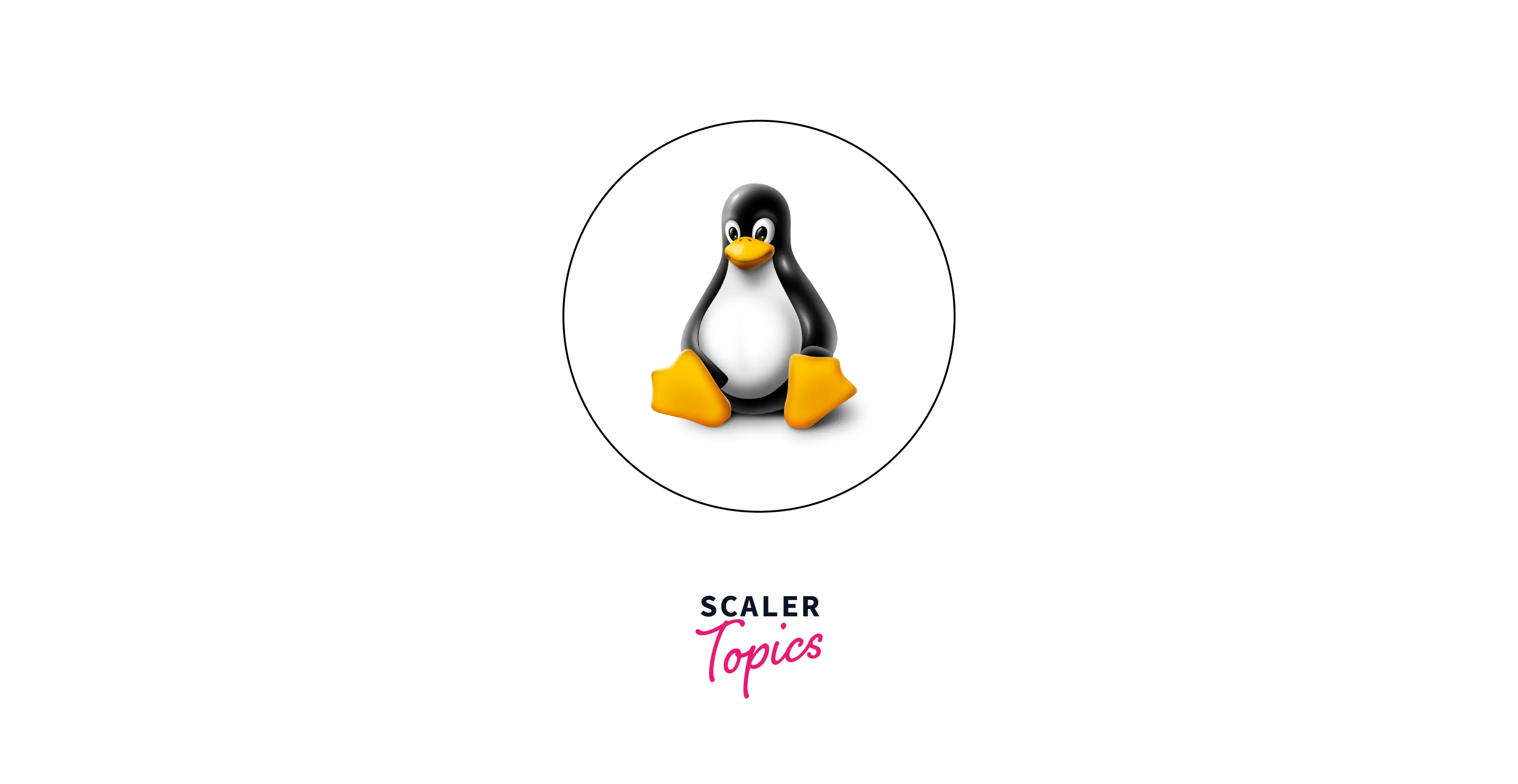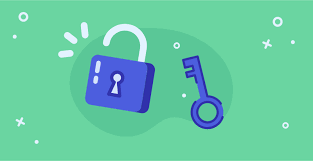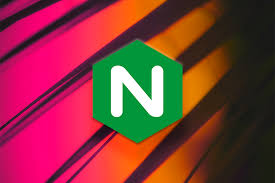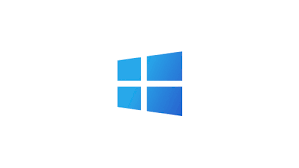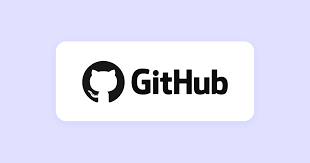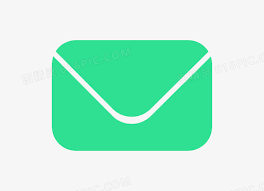Linux 笔记
- 个人常用命令
新系统一键安装常用命令
1 | apt-get install sudo && apt-get update -y && apt-get install -y curl && apt update && apt upgrade -y |
systemctl 相关
1 | systemctl start <service_name> ##启动服务 |
docker 相关
1 | docker ps ##列出所有正在运行的容器 |
解压程序安装及解压方法
- 如有需要可以安装下sudo
1 | sudo --version ##检查是否已安装sudo |
安装unzip和tar
- debian & ubuntu
1 | apt-get update -y && apt-get install -y unzip tar |
- CentOS
1 | yum install unzip tar |
tar 使用方法
1 | tar -xzvf file.tar.gz ##解压.tgz |
- -x:表示提取(解压)文件。
- -v:显示详细信息,可以查看解压过程。
- -f:指定要解压的文件名。这个选项通常是必需的,并且应该紧跟在tar命令后面。
- -z:用于处理.tar.gz格式的文件,即使用gzip压缩。
- -j:用于处理.tar.bz2格式的文件,即使用bzip2压缩
- -J:用于处理.tar.xz格式的文件,即使用xz压缩。
zip 使用方法
1 | unzip file.zip ##解压.zip文件 |
安装 dpkg-deb
1 | apt-get update -y && apt-get install -y dpkg |
dpkg-deb 使用方法
1 | mkdir /aa ##新建空白文件夹 |
后台运行命令
tmux 安装及使用
- 安装
- Ubuntu/Debian
1 | apt-get update - y && apt-get install -y tmux |
- CentOS
1 | yum install tmux |
- 使用
- 列出会话
1 | tmux ls ##列出会话 |
- 重新连接会话 session_name(会话名字)
1 | tmux attach-session -t session_name |
- 关闭会话 session_name(会话名字)
1 | tmux kill-session -t session_name |
- 启动tmux:在终端中输入tmux并按回车键来启动tmux
- 创建会话:默认情况下,tmux会自动创建一个会话。您可以在会话中运行各种命令
- 分离会话:如果您想在后台保持会话运行,并且返回到原来的终端界面,可以按下Ctrl + b(前缀键),然后按下d键。这将会将会话分离,回到原始终端
cronta (定时设置)
1 | crontab -e ##编辑cron |
时间怎么写 如下:
minute hour day month day_of_week
- minute:表示分钟(0-59)
- hour:表示小时(0-23)
- day:表示日期(1-31)
- month:表示月份(1-12)
- day_of_week:表示星期几(0-7,其中0和7都表示星期日)
- 比如 每天早上7点准时运行 填写方式: 0 7 * * *
本博客所有文章除特别声明外,均采用 CC BY-NC-SA 4.0 许可协议。转载请注明来自 sam🌸小窝!
评论